Előfordult már, hogy végiggörgette egy dal közösségi megjegyzéseit a YouTube-on, és látott már javaslatokat a dal lejátszására videó vissza x1.75 vagy x0.5? Általában azért, mert a dal lassítása vagy felgyorsítása „jobbá” ill vicces. Ez ugyanaz, mint egy lemezjátszó lejátszási sebességének beállítása.
De vannak más okok is, amelyek miatt a YouTube-videók lejátszási sebességét nem szórakoztató célokra kell módosítani. Ha szöveget ír át vagy kutatást végez, előfordulhat, hogy le kell lassítania a beszédet. Ha követsz egy szellemvadászt, és szeretsz olyan dolgokat keresni, amelyeket a paranormális csapat esetleg kihagyott, csak lassíts!
Ha azt veszed észre, hogy valami nem működik a YouTube-videóval kapcsolatban, akkor lehet, hogy valami megmozdul egy kicsit lassabb vagy gyorsabb a szokásosnál, talán a feltöltő úgy állította be a feltöltés lejátszási sebességét, hogy elkerülje a szerzői jogokat problémák. Tedd ki a különbséget ezzel a funkcióval.
Szerencsére nekünk, YouTube-osoknak nem kell megvárnunk, amíg a számítógéphez érünk a lejátszási sebesség beállításához. 2017-ben a fejlesztők engedélyezték ezt a funkciót a YouTube okostelefonos alkalmazásban is.
A lejátszási sebesség beállítása a YouTube alkalmazásban
A lejátszási sebességű videó minősége a szolgáltatótól és a hálózat elérhetőségétől függ. Ha frusztrálja a videó minősége x0,2-es lejátszási sebességgel, akkor valószínűleg nem rendelkezik a videó minőségének megfelelő támogatásával. Az Android-felhasználóknak legalább 5.0-s szoftververzióra van szükségük a lejátszási sebesség funkció használatához.
- Nyisd meg a YouTube alkalmazást Android vagy iOS okostelefonodon.
- Keresse meg és válassza ki a megtekinteni kívánt videót.
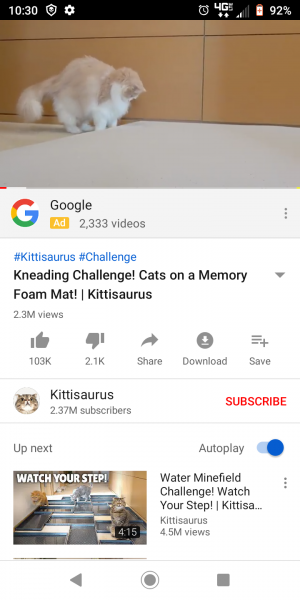
- Ha megérinti a videó képernyőt, az opciók átfedése jelenik meg. A jobb sarokban három függőleges pont látható.
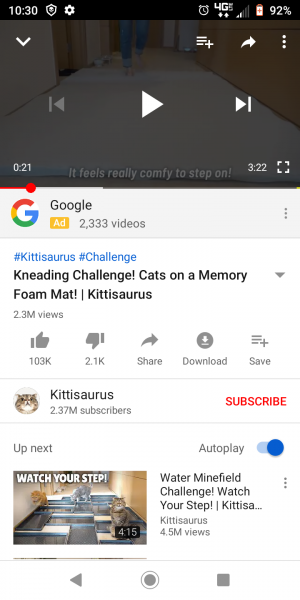
- Ha kiválasztja ezeket a pontokat, megjelenik egy beállítási menü – érintse meg a Lejátszási sebesség elemet.
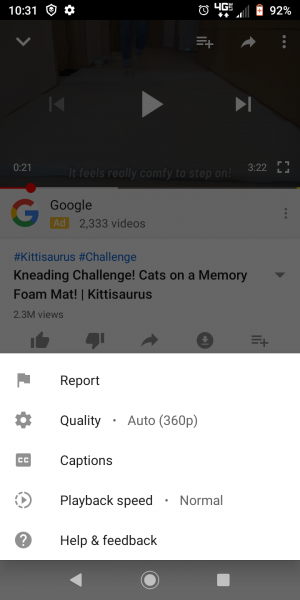
- Megjelenik a sebességek listája, amelyek közül választhat.
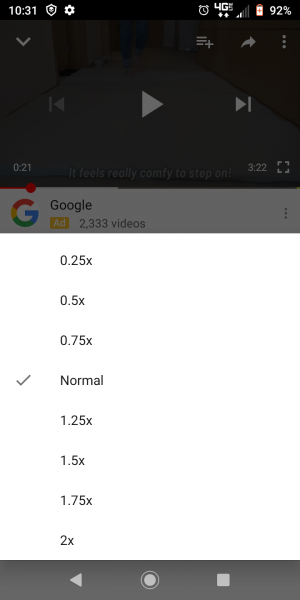
Bármi, ami a normál érték felett van, felgyorsítja a videót. Bármi, ami a normál alatt van, lelassítja. Ha másik videóra vált, a lejátszási beállítások visszaállnak.
Az alapértelmezett lejátszási sebesség beállítása a YouTube alkalmazásban
Tegyük fel, hogy meg akar tartani egy bizonyos lejátszási sebességet a videók között. Mit tesz ilyenkor? Nos, sem a szabványos YouTube webhely, sem a YouTube alkalmazás nem teszi lehetővé az alapértelmezett sebesség beállítását, minden videóhoz módosítania kell. Ha azonban Chrome-ot futtató asztali számítógépet használ, beállíthat egy alapértelmezett lejátszási sebességet. Először le kell töltenie az ingyenes ImprovedTube kiterjesztés.
- A telepítés után kattintson a bővítmény ikonra a böngésző tetején.
- Válassza ki a menüben megjelenő Player opciót.
- Most beállíthatja a lejátszási csúszkát a kívánt sebességre.
A normál YouTube-lejátszóval ellentétben az ImprovedTube segítségével 0,05-ös lépésekben állíthatja be a lejátszási sebességet. Ez nagyobb rugalmasságot és pontosságot biztosít a sebesség beállításánál.
Az alkalmazásban elérhető egyéb lejátszási funkciók
Lehet, hogy a YouTube alkalmazás hiányzik az alapértelmezett lejátszási sebesség részlegből, de vannak más videolejátszó lejátszási beállításai, amelyeket használhat.
Minőség
Állítsa be a YouTube-videó minőségét. Az alkalmazás csak azt támogatja, amit a szolgáltatásod és maga a videó is megenged, tehát ha nem látsz változást, akkor ez az oka. A videó minőségének javítása lelassíthatja a videó betöltési idejét.
Feliratok
Ha feliratra van szüksége az anyanyelvén vagy egy másik nyelven, az okostelefonokhoz készült alkalmazás azonnal lefordítja a videót. Kapcsolja ki a feliratokat úgy, hogy ismét belép erre a beállításra. A feliratok nem mindig pontosak, de hasznosak lehetnek.
Jelentés
Be kell jelentenie egy kevésbé kívánatos videót? Ez a te lehetőséged. Anélkül, hogy ki kellene lépnie az alkalmazásból, ezt a videót nyolc különböző okból kifogásolhatóként jelölheti meg, beleértve a gyűlöletkeltő vagy sértő tartalmat és a spamet.
Segítség és visszajelzés
Ha visszajelzést szeretne küldeni, például „Miért nincs még alapértelmezett lejátszási sebesség az alkalmazáshoz?” ennek az opciónak a megérintésével a kívánt képernyőre jut. Itt érheti el a hibaelhárítási dokumentációt is.
Becsomagolás
A YouTube-videók lejátszási sebességének beállítása hasznos – néha. Én személy szerint nem az Alvin és a mókusok státuszra állítanám alapértelmezett lejátszási sebességemet, hanem a Normál beállítást tartanám. A YouTube alkalmazás esetében örüljünk, hogy a fejlesztők végre lehetővé tették, hogy módosítsuk a lejátszási sebességet okostelefonjainkon!